Jak naprawić problemy z zawieszaniem się Edge’a podczas przesyłania plików

W tym artykule omówiono rozwiązania na wypadek, gdy Microsoft Edge przestaje odpowiadać podczas przesyłania plików . Ten problem może wystąpić z powodu uszkodzonych plików, określonych witryn internetowych, a nawet rozszerzeń przeglądarki.

Kiedy Microsoft Edge zawiesza się podczas przesyłania plików
Jeśli podczas przesyłania plików na urządzeniu z systemem Windows 11 lub 10 napotykasz problemy z zawieszaniem się przeglądarki Edge, wypróbuj poniższe metody rozwiązywania problemów:
- Upewnij się, że Edge i jego rozszerzenia są aktualne
- Przetestuj w trybie InPrivate w Edge
- Dezaktywuj rozszerzenia Edge
- Uruchom czysty rozruch
- Utwórz nowy profil użytkownika w Edge
- Przywróć domyślne ustawienia przeglądarki Microsoft Edge
Przyjrzyjmy się bliżej każdemu z tych rozwiązań.
1. Upewnij się, że Edge i rozszerzenia są zaktualizowane
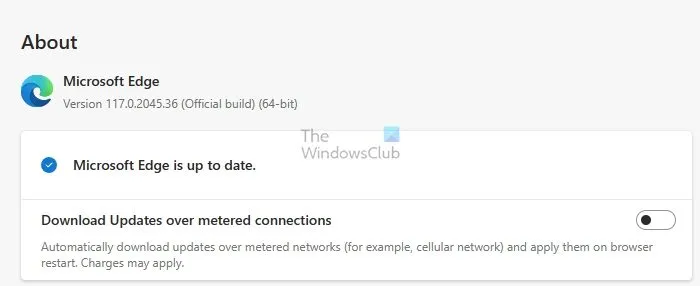
Ważne jest, aby Microsoft Edge, jego rozszerzenia i system operacyjny Windows były aktualne. Oto jak sprawdzić dostępność aktualizacji w Edge:
- Uruchom Microsoft Edge.
- Kliknij trzy kropki znajdujące się w prawym górnym rogu, a następnie wybierz opcję Pomoc i opinie > Informacje o przeglądarce Microsoft Edge .
- Przeglądarka Edge automatycznie sprawdzi dostępność aktualizacji i zainstaluje je, jeśli będą dostępne.
Po zainstalowaniu aktualizacji uruchom ponownie Edge. Pamiętaj, aby ręcznie zaktualizować rozszerzenia przeglądarki i sprawdzić, czy są jakieś oczekujące aktualizacje systemu Windows.
2. Przetestuj w trybie InPrivate w Edge
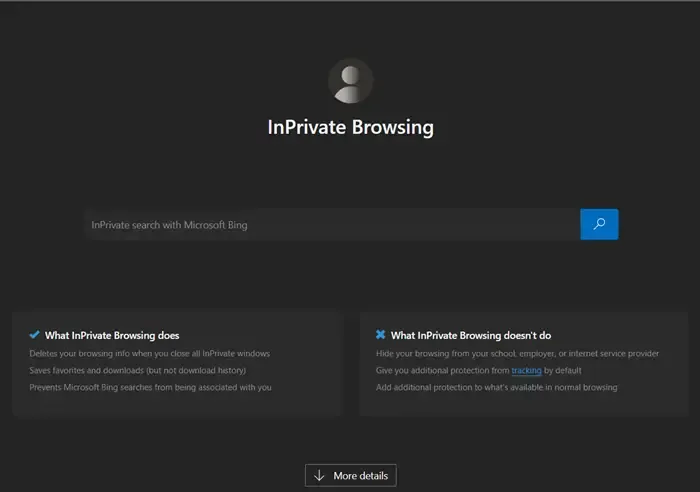
Możesz otworzyć przeglądarkę Edge w trybie InPrivate, naciskając klawisze Ctrl+Shift+N . Możesz również kliknąć prawym przyciskiem myszy ikonę Edge i wybrać polecenie Nowe okno InPrivate .
Jeśli problem z zawieszaniem się nie występuje w tym trybie, oznacza to, że problem może być związany z rozszerzeniami, motywami lub ustawieniami w standardowym trybie przeglądania.
3. Wyłącz rozszerzenia w Edge
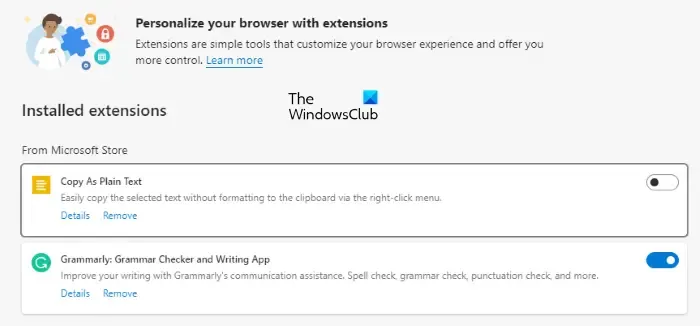
Rozszerzenia przeglądarki mogą przyczyniać się do problemu z zawieszaniem się. Aby sprawdzić, czy tak jest, wyłącz wszystkie rozszerzenia i ponownie przetestuj przesyłanie pliku. Jeśli Edge nadal reaguje, ponownie włączaj rozszerzenia jedno po drugim i próbuj przesyłać, aż znajdziesz to, które powoduje zawieszanie się.
4. Wykonaj czysty rozruch
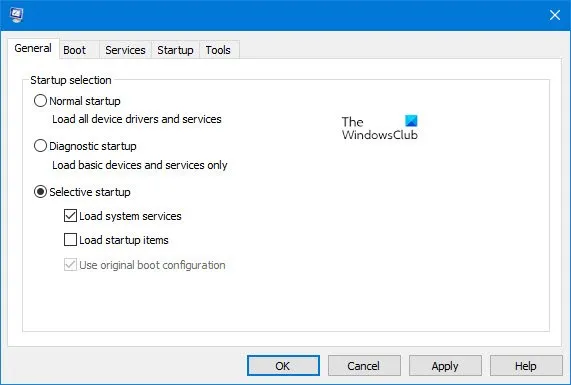
Konfliktująca aplikacja innej firmy może powodować zawieszanie się Edge podczas przesyłania. Uruchomienie systemu w stanie Clean Boot może pomóc w zidentyfikowaniu problemu. Jeśli zawieszanie się ustąpi po Clean Boot, konieczne jest dalsze badanie aplikacji lub usług działających w tle, aby ustalić przyczynę.
5. Utwórz nowy profil w Edge
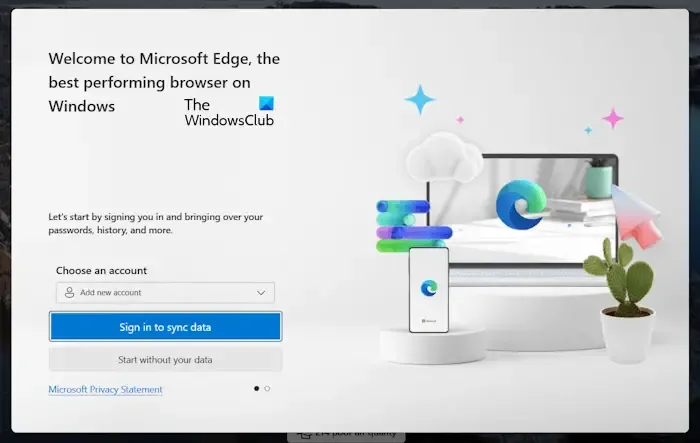
Problemy mogą być powiązane z konkretnym profilem Edge. Możesz utworzyć nowy profil, aby sprawdzić, czy problem z przesyłaniem nadal tam występuje. Jeśli wszystko działa poprawnie z nowym profilem, możesz przełączyć się na niego i usunąć stary profil, zachowując wszystkie zakładki i rozszerzenia, logując się za pomocą konta Microsoft.
6. Zresetuj Microsoft Edge
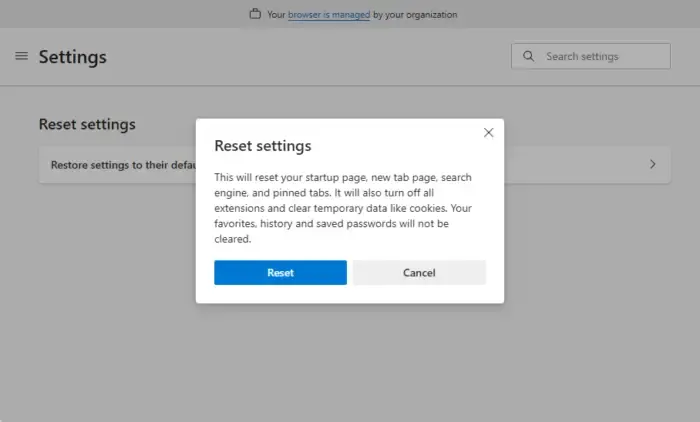
Jeśli poprzednie rozwiązania nie rozwiązały problemu, zresetowanie Edge do ustawień fabrycznych może pomóc. Przed wykonaniem resetu upewnij się, że logujesz się na swoje konto Microsoft, aby zapisać wszystkie zakładki i rozszerzenia w chmurze.
Mam nadzieję, że te wskazówki okażą się pomocne.
Co mogę zrobić, aby zapobiec zawieszaniu się przeglądarki Microsoft Edge?
W przypadku, gdy Microsoft Edge zawiesza się lub ulega awarii, rozważ wyczyszczenie pamięci podręcznej przeglądarki i plików cookie, wyłączenie akceleracji sprzętowej lub zresetowanie przeglądarki. Często problematyczne rozszerzenia mogą prowadzić do takich problemów, więc ich wyłączenie może pomóc zidentyfikować potencjalnego winowajcę.
Co powoduje zawieszanie się Edge’a podczas drukowania?
Jeśli Microsoft Edge zawiesza się podczas drukowania, sprawdź stan domyślnej drukarki. Problemy mogą wystąpić, jeśli drukarka sieciowa jest wyłączona. Inne możliwe przyczyny to nieaktualne sterowniki drukarki, urządzenia peryferyjne, a nawet niektóre aktualizacje systemu Windows, które mogą powodować problemy.



Dodaj komentarz